Com a expert en TI, sempre estic buscant maneres de millorar el meu flux de treball i augmentar la meva eficiència. Una manera de fer-ho és mantenir-me al dia amb els darrers protocols de seguretat i assegurant-me que els meus dispositius estiguin actualitzats. Recentment, m'he centrat a actualitzar el meu sistema operatiu Windows 11 per aprofitar el nou protocol de seguretat WPA3. Aquí teniu una guia ràpida sobre com habilitar WPA3 i connectar-vos a Wi-Fi amb seguretat WPA3 a Windows 11. Per començar, obriu l'aplicació Configuració prement la tecla Windows + I al teclat. A continuació, feu clic a la categoria 'Xarxa i Internet'. A continuació, feu clic a la pestanya 'Wi-Fi' a la part esquerra de la pantalla. A continuació, desplaceu-vos cap avall i feu clic a l'enllaç 'Gestiona les xarxes conegudes'. Ara, cerqueu la xarxa a la qual voleu connectar-vos i feu-hi clic. A continuació, feu clic al botó 'Propietats'. Desplaceu-vos cap avall i cerqueu el menú desplegable 'Tipus de seguretat'. Feu-hi clic i seleccioneu l'opció 'WPA3'. Finalment, feu clic al botó 'Connecta' i introduïu la contrasenya de la xarxa quan se us demani. Això és! Ara esteu connectat a la xarxa mitjançant el protocol de seguretat WPA3.
Tu vols connecteu-vos a wifi mitjançant la seguretat WPA3 a Windows 11 ? La seguretat WPA3 és l'últim estàndard WiFi amb un nivell de seguretat molt superior al dels seus predecessors, dissenyat per protegir els usuaris de WiFi d'atacs i amenaces de seguretat. Molts encaminadors ara admeten aquest tipus de seguretat i podeu activar-lo fàcilment a través del lloc web de l'encaminador. Tanmateix, els usuaris tenen problemes quan intenten connectar-se a Wi-Fi mitjançant WPA3 als seus ordinadors perquè probablement no coneixen els requisits per utilitzar aquest tipus de seguretat al seu Windows 11.
afegir l'eina de retallades a la barra de tasques

Per tant, aquest article tractarà com unir-se a WiFi mitjançant la seguretat WPA3 a Windows 11, així com altres detalls sobre el tipus de seguretat. Queda't amb nosaltres!
Què és WPA3 i per què és millor que WPA2?
Com s'ha esmentat anteriorment, WPA3 és una nova versió de l'estàndard de seguretat Wi-Fi Protected Access dissenyat per millorar la seguretat de les persones en una xarxa Wi-Fi. Com la majoria de nosaltres sabem, la pirateria WiFi per accedir als dispositius d'altres persones s'ha convertit en un lloc habitual i moltes persones han estat víctimes d'aquesta forma d'atac.
Mentre utilitzeu WiFi amb un tipus de seguretat que funcioni amb una contrasenya compartida, correu el risc de ser atacat per pirates informàtics que també tenen accés a la contrasenya de WiFi. Aquest és el problema que WPA3 està dissenyat per resoldre perquè no funciona amb una contrasenya compartida.
Cada dispositiu nou que es connecti a Wi-Fi mitjançant aquest sistema de seguretat ho farà mitjançant un procés que no requereix que utilitzin una contrasenya compartida, que és diferent de la WPA2.
Com connectar-se a Wi-Fi mitjançant la seguretat WPA3 a Windows 11
Connectar-se a Wi-Fi mitjançant WPA3 és gairebé el mateix que connectar-se a Wi-Fi amb altres tipus de seguretat. Tanmateix, hi ha uns quants requisits que s'han de complir abans de poder fer-ho, i aquí els tens:
- Encaminador amb suport WPA3.
- Les actualitzacions de Windows 11 estan instal·lades al vostre ordinador.
- L'ordinador ha de tenir un adaptador de xarxa sense fil que admeti WPA3.
1] Encaminador habilitat per WPA3
És important saber que la majoria d'encaminadors només estan configurats amb seguretat WPA3. Per tant, si voleu utilitzar aquest tipus de seguretat al vostre PC amb Windows 11, heu d'assegurar-vos que l'encaminador que feu servir ho admet. Aquesta informació està disponible en la majoria dels casos al manual d'usuari del dispositiu o al lloc web del fabricant. Tanmateix, és possible que hàgiu de fer canvis al lloc web de l'encaminador per habilitar WPA3.
2] Instal·leu les actualitzacions de Windows 11 al vostre ordinador.
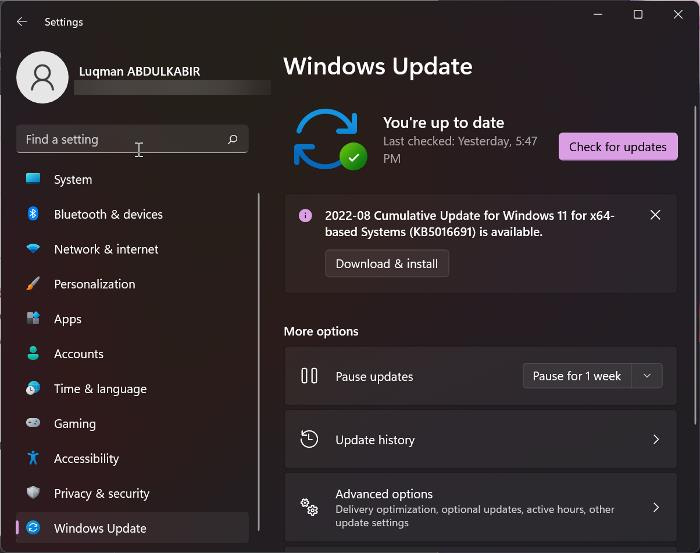
Actualment, només Windows 10 (2004) i Windows 11 admeten WPA3. Això vol dir que si el vostre ordinador no té instal·lada cap d'aquestes versions de Windows, no es podrà connectar a Wi-Fi mitjançant la seguretat WPA3. A més, si ja esteu utilitzant una de les versions de Windows, assegureu-vos de tenir instal·lades les últimes actualitzacions. A continuació s'explica com comprovar si hi ha actualitzacions a Windows 11:
- Premeu Windows + jo obert Configuració .
- Premeu Actualitzacions de Windows .
- Tria Buscar actualitzacions .
3] L'ordinador ha de tenir un adaptador de xarxa sense fil que admeti WPA3.
Cada ordinador inclou un adaptador de xarxa sense fil específic, que pot variar segons la marca i el mode de l'ordinador. Cadascun d'aquests adaptadors de xarxa sense fil té les seves pròpies característiques i suport. Això vol dir que si el vostre adaptador de xarxa sense fil no és compatible amb WPA3, no podreu connectar-vos a Wi-Fi amb el tipus de seguretat de l'ordinador. Per esbrinar si el vostre adaptador sense fil admet WPA3, podeu consultar el lloc web del fabricant o, millor encara, utilitzar aquest mètode:
- Obriu un indicador d'ordres.
- Introduïu n etsh wlan mostra els controladors i premeu Intro.
- Llavors mira a sota Autenticació i xifratge compatibles en mode d'infraestructura i veure si té WPA3-Personal.
Si teniu un encaminador i un adaptador de xarxa habilitats per WPA3, l'únic necessari per utilitzar aquest tipus de seguretat és una actualització de Windows. Si es compleixen tots aquests requisits, podeu connectar-vos fàcilment a Wi-Fi mitjançant la seguretat WPA3 a Windows 11.
aplicació de soroll blanc per a PC
Llegeix: Explicació del xifratge WPA3-Personal i WPA3-Enterprise Wi-Fi
Com sé si estic connectat a WiFi mitjançant la seguretat WPA3?
Per saber si esteu connectat a Wi-Fi mitjançant el tipus de seguretat WPA3:
- Connecteu-vos a Wi-Fi i feu clic amb el botó dret Icona de Wi-Fi a la part dreta de la barra de tasques.
- Fer clic a Compartició de xarxes i Internet .
- A la finestra que apareix, feu clic a Wi-Fi i seleccioneu la xarxa WiFi a la qual esteu connectat.
- Desplaceu-vos cap avall per la pàgina de la xarxa Wi-Fi i comproveu el valor abans tipus de seguretat .
- Si és WPA3, esteu connectat a WiFi mitjançant la seguretat WPA3.
Llegeix : Com escanejar un codi QR de Wi-Fi a Windows 11/10?
El meu dispositiu es pot connectar a WPA3?
Si es compleixen tots els requisits de l'article, el vostre dispositiu es pot connectar a Wi-Fi amb seguretat WPA3. A més, WPA3 funciona amb tots els dispositius compatibles amb Wi-Fi 6.






![GPUpdate Force no funciona en ordinadors Windows [Correcció]](https://prankmike.com/img/group-policy/E3/gpupdate-force-not-working-on-windows-computers-fix-1.png)







